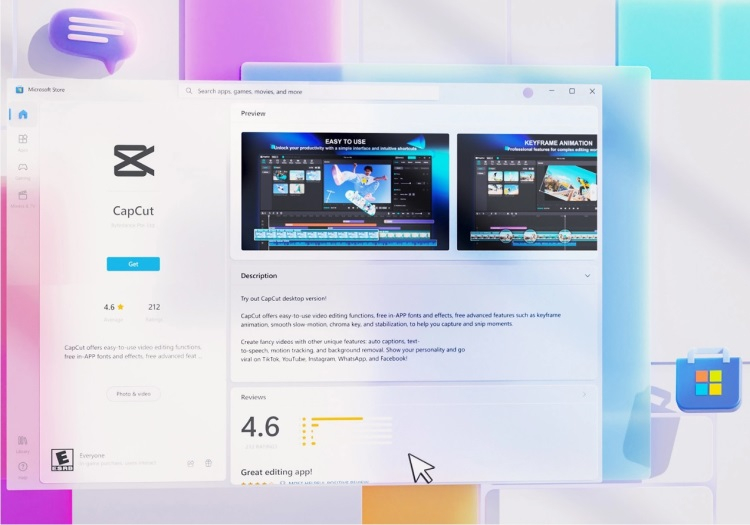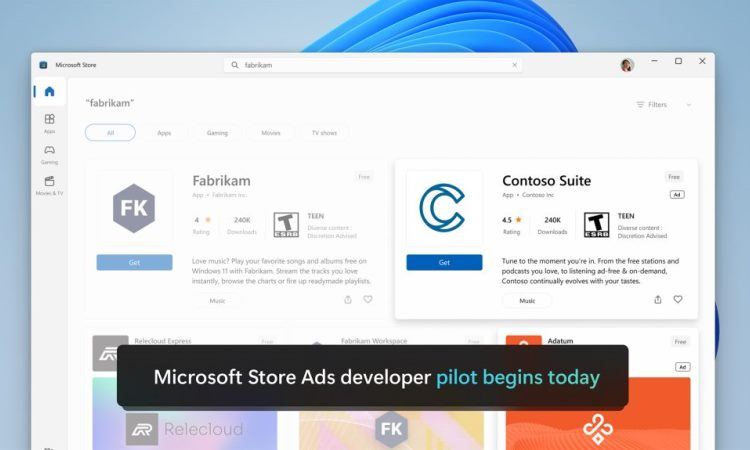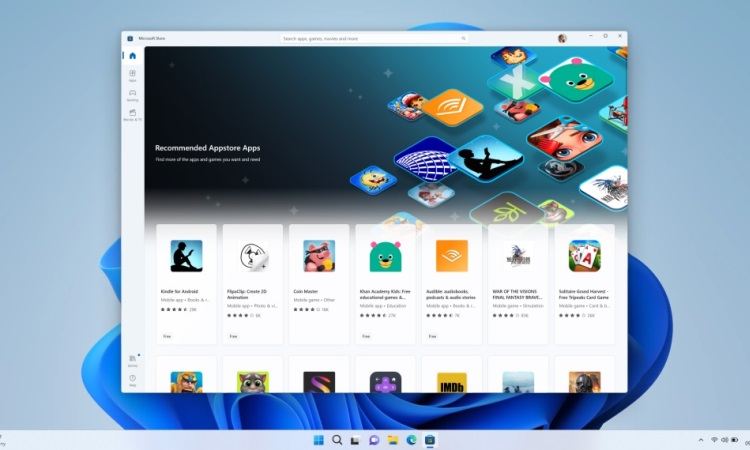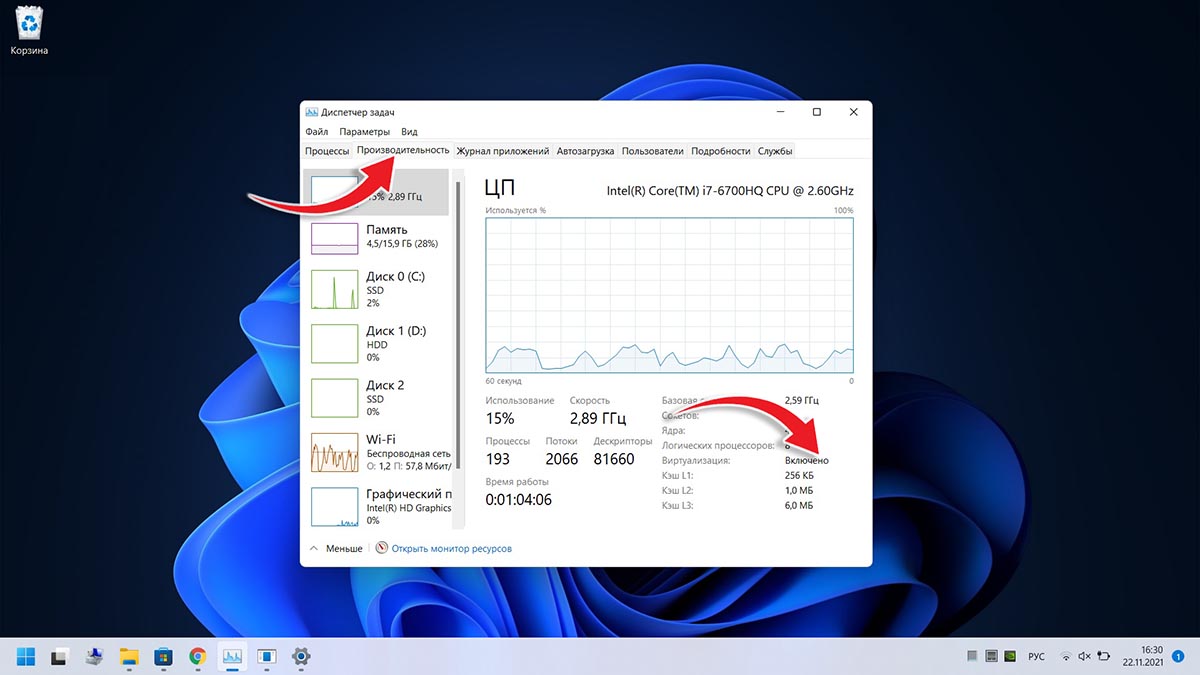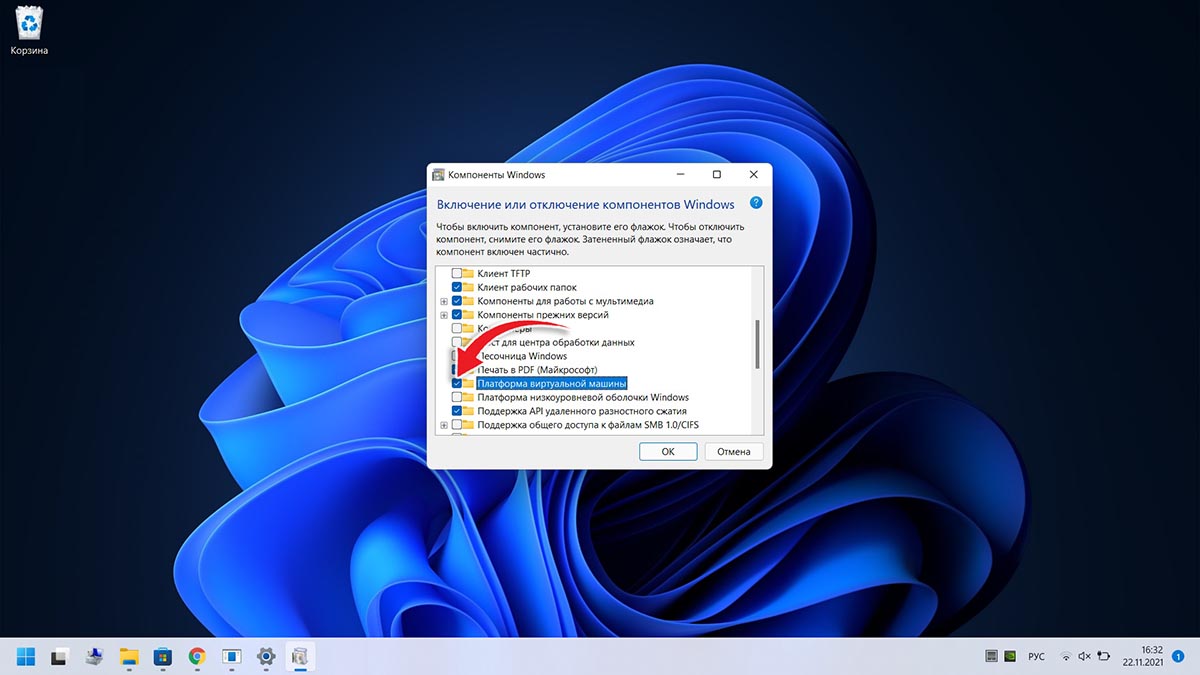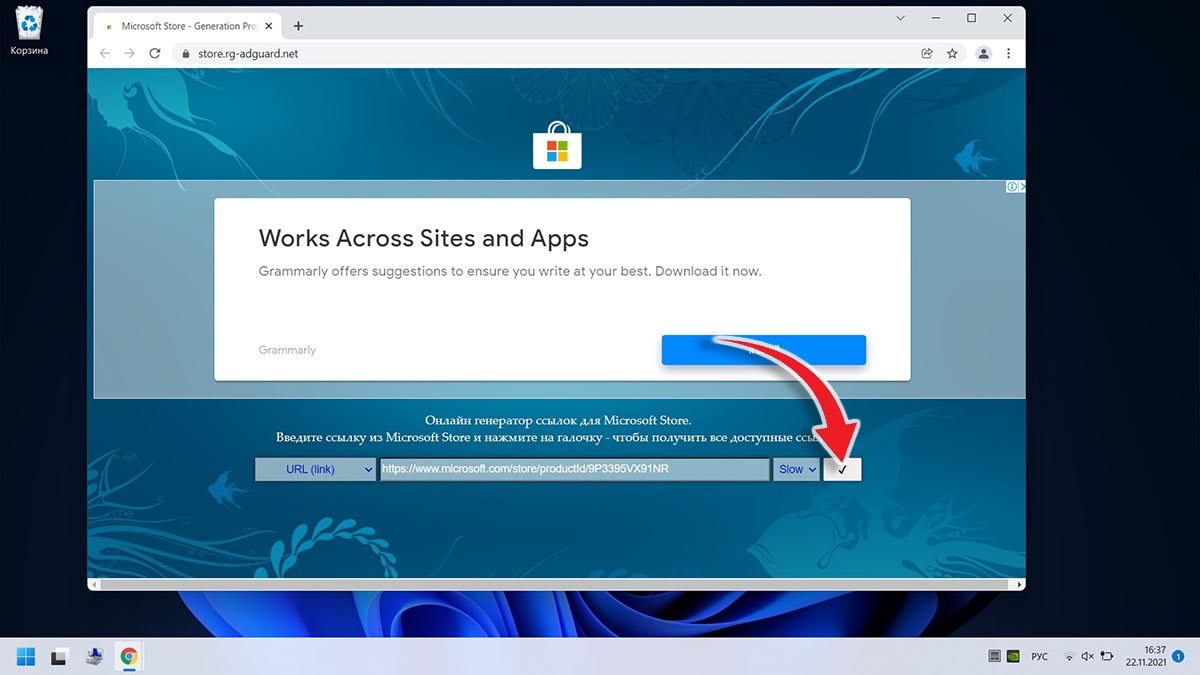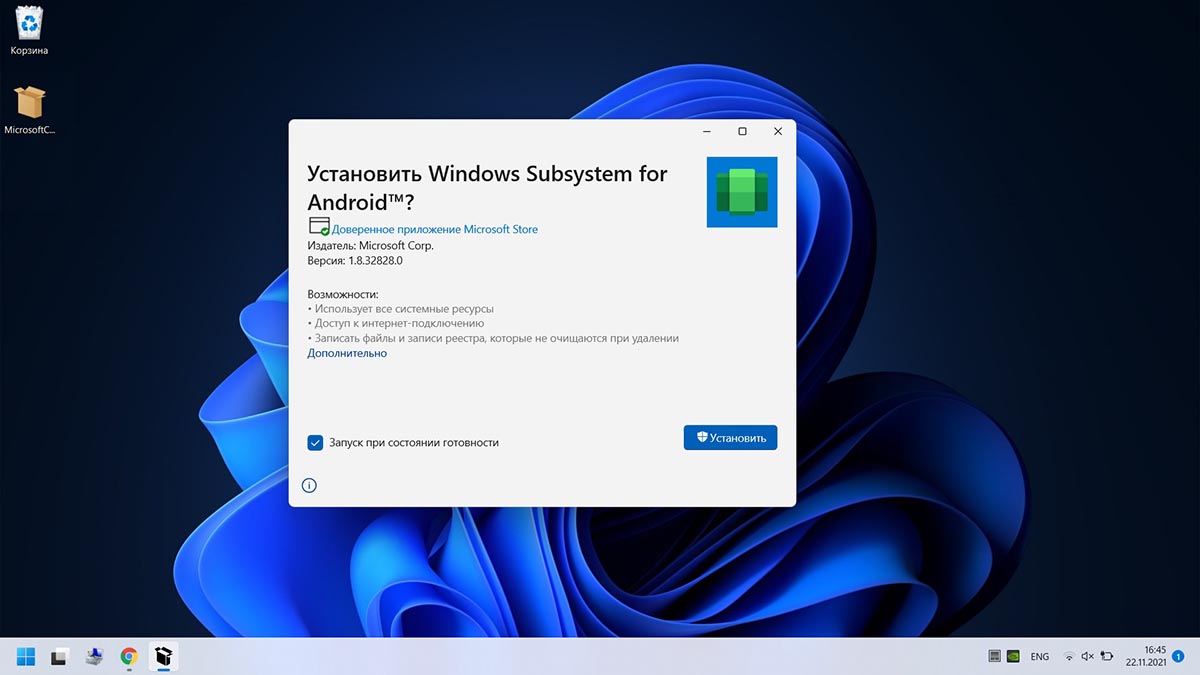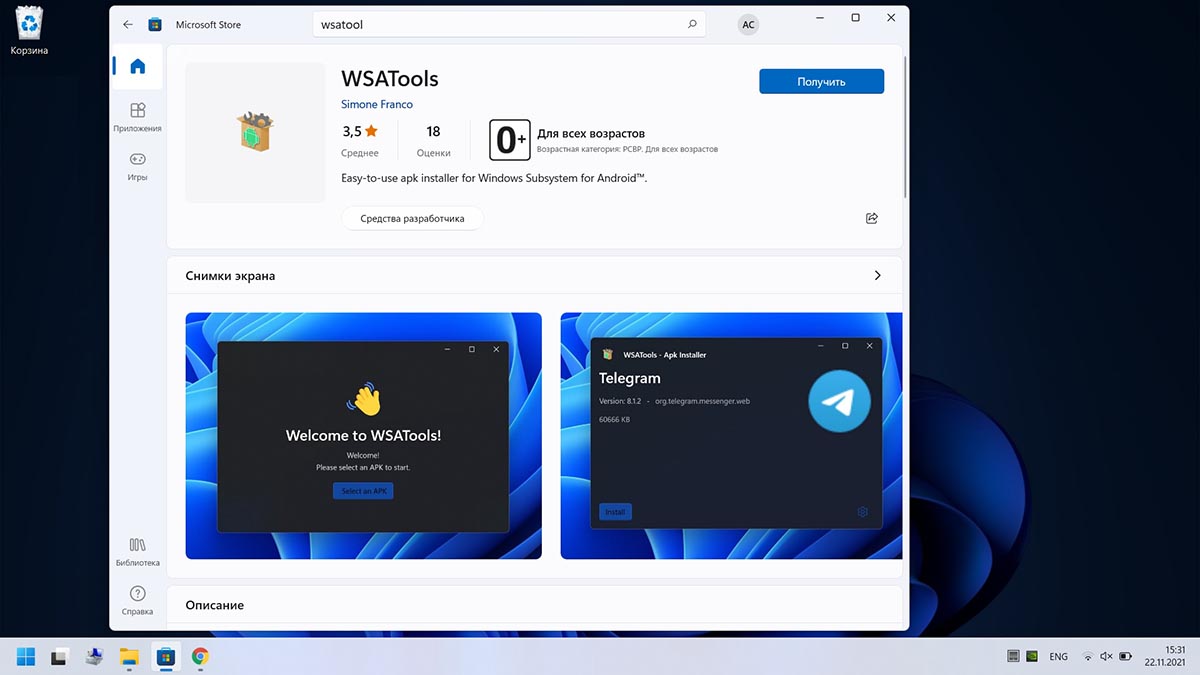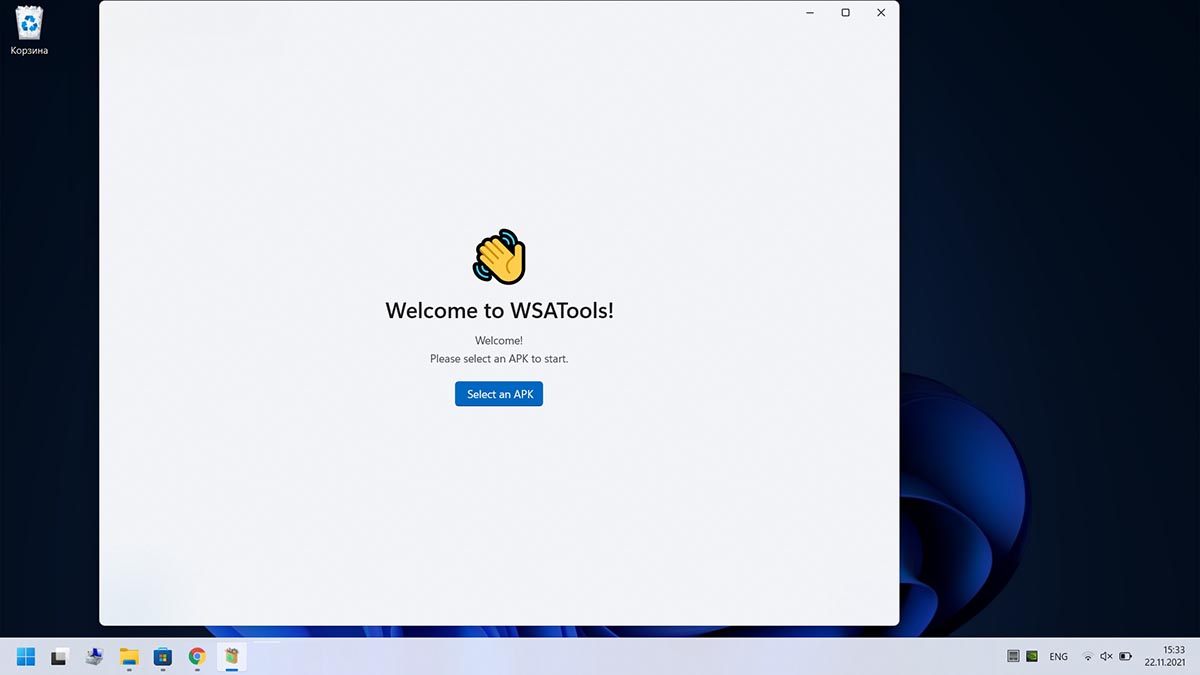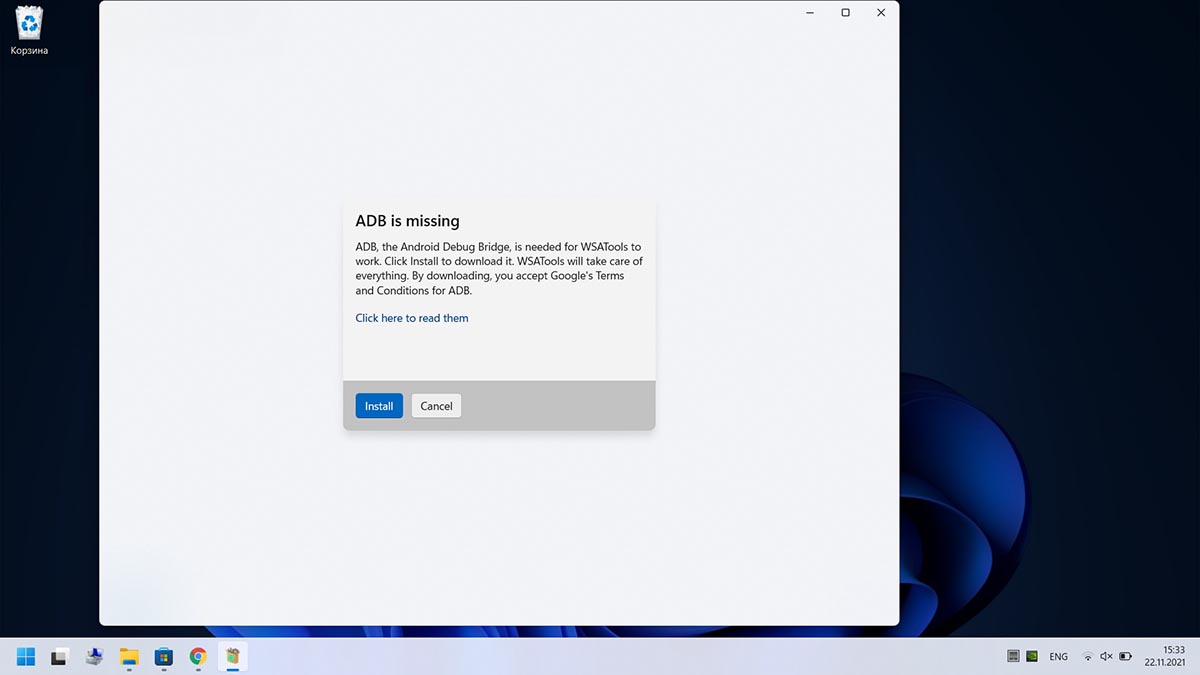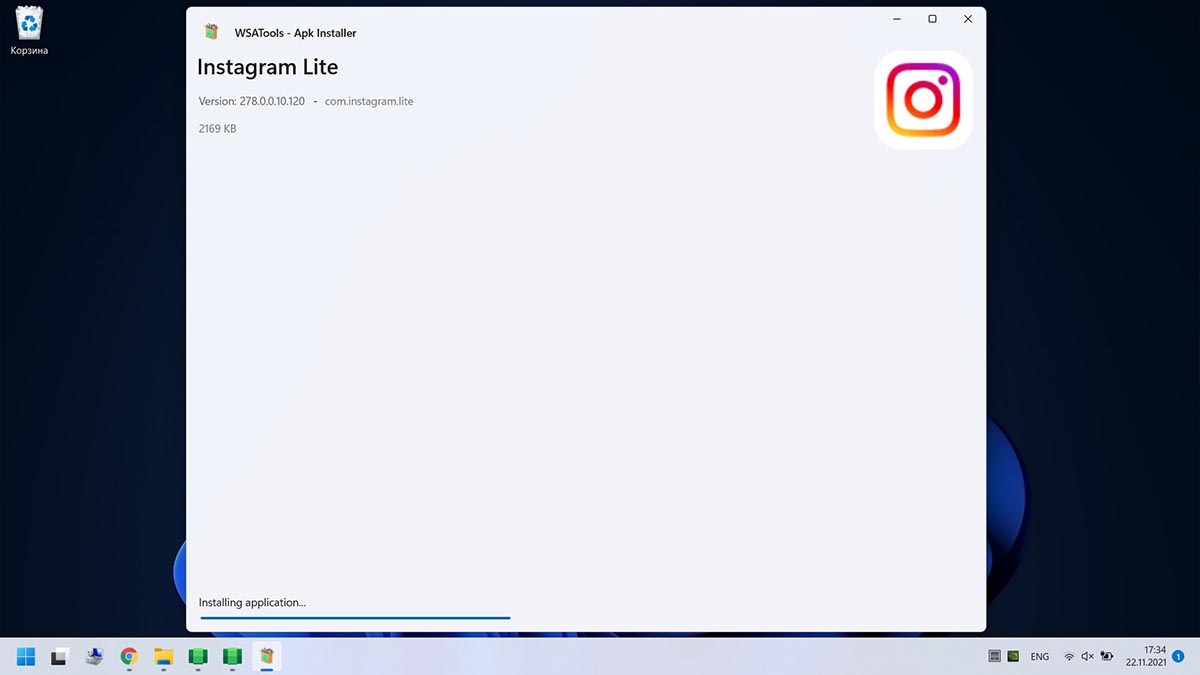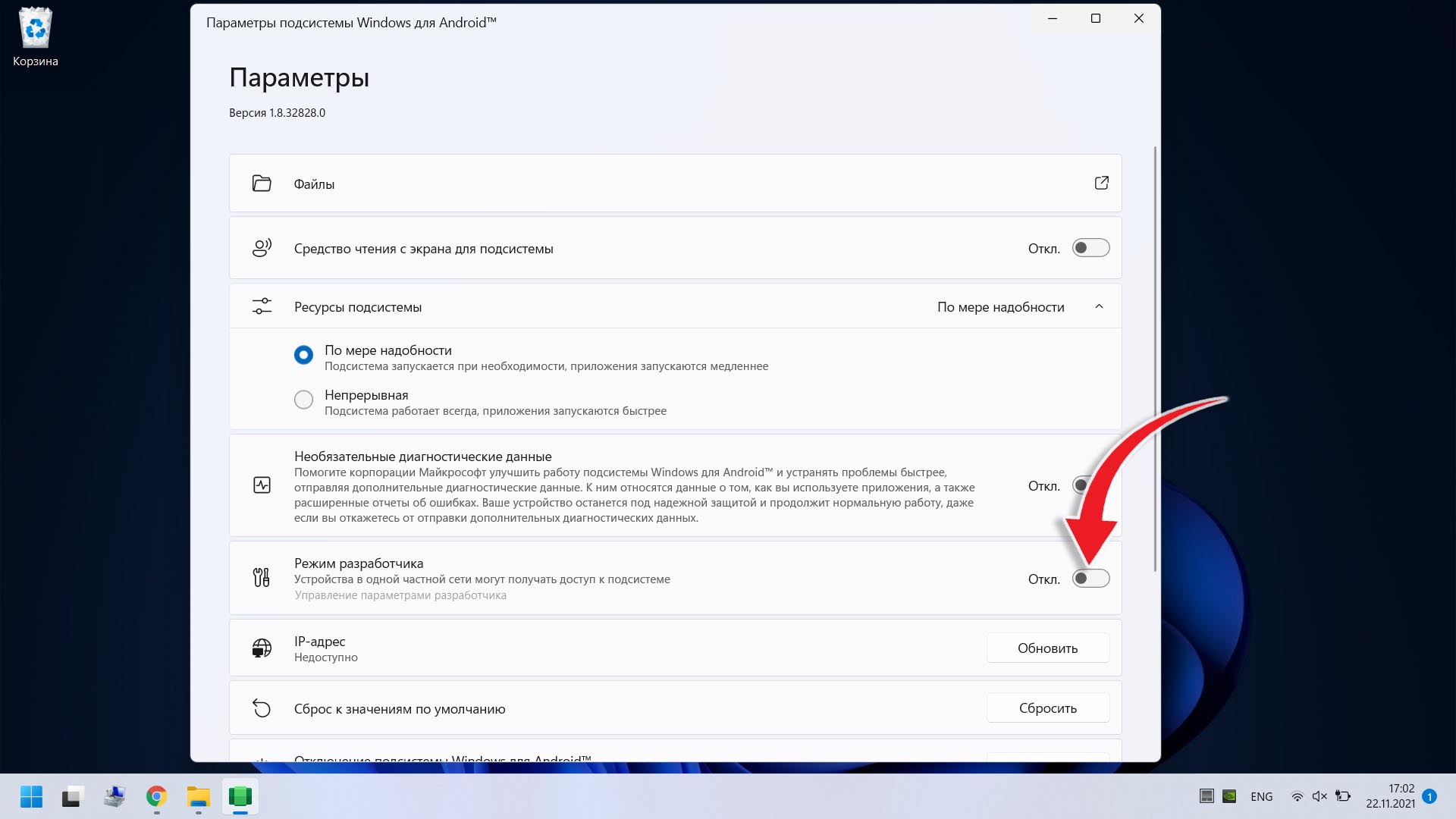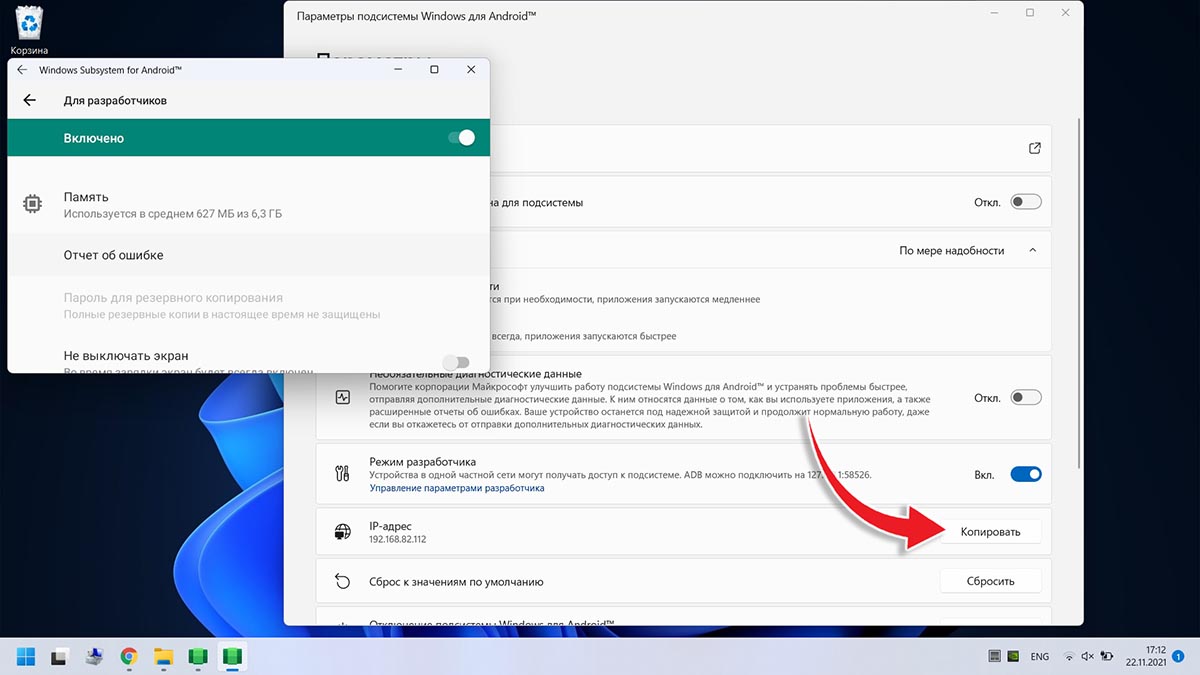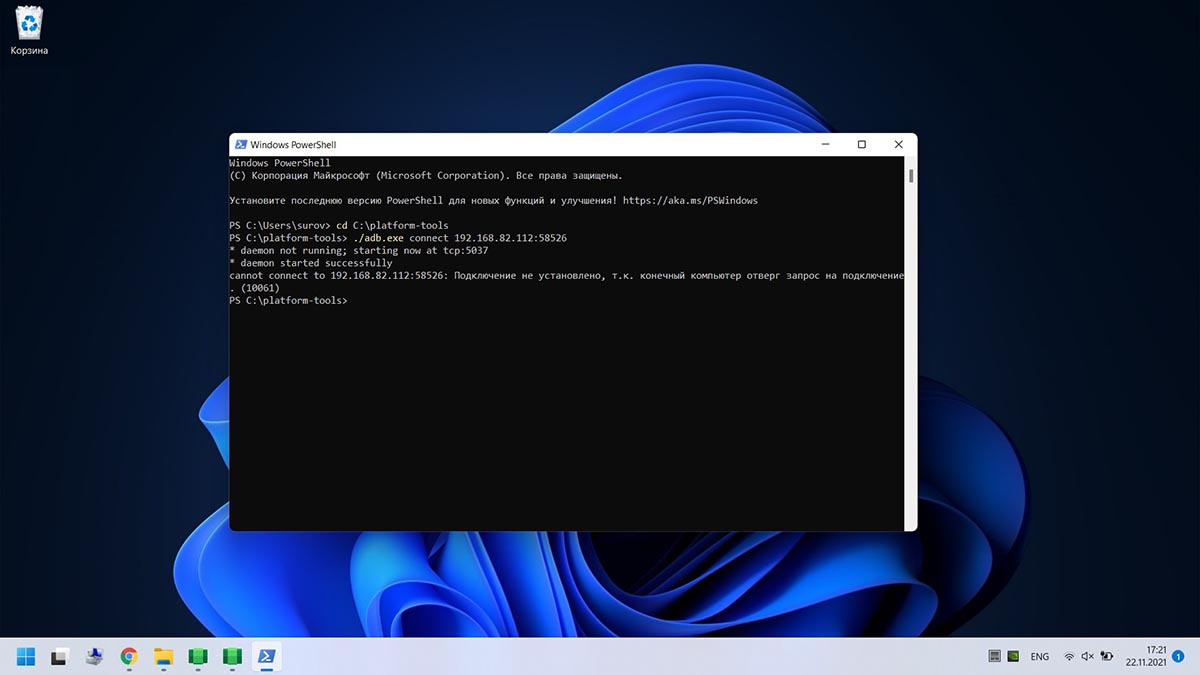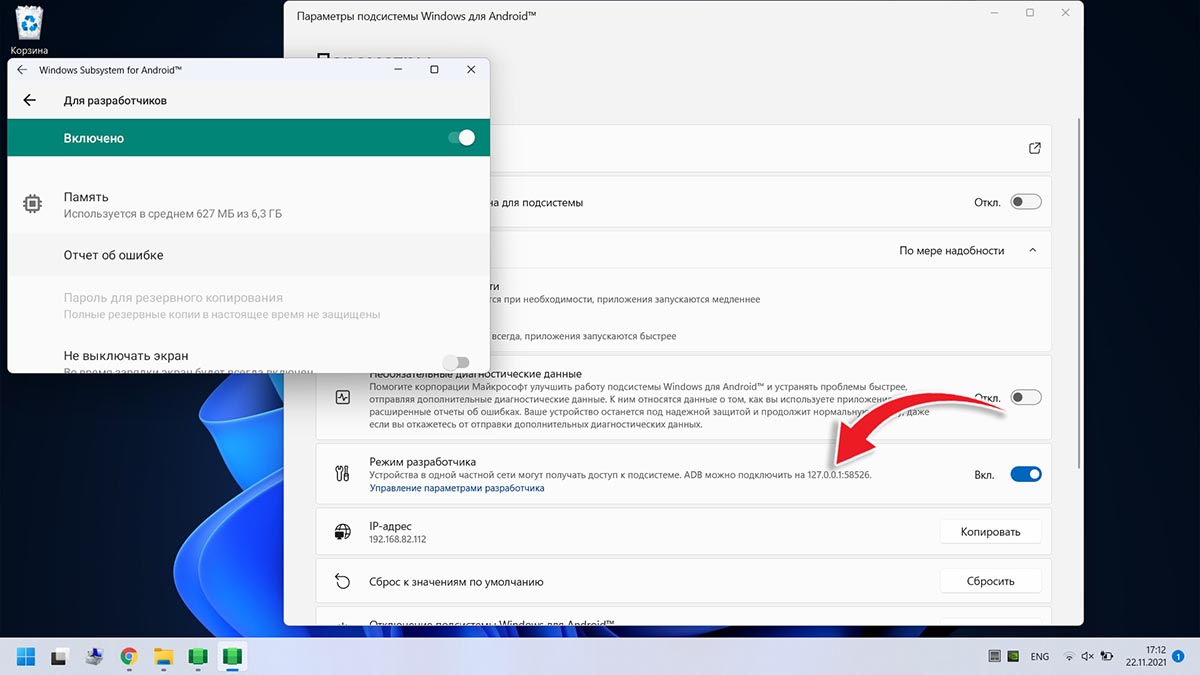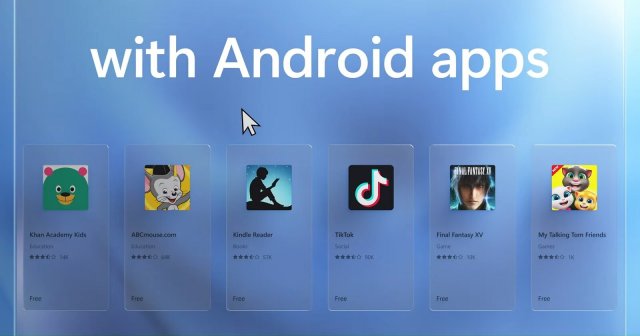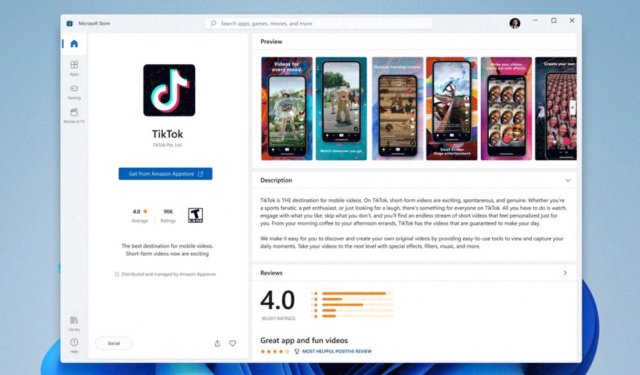На этой неделе Microsoft выпустила Windows 11 (22H2), первое крупное обновление для своей новой операционной системы. Вместе с этим софтверный гигант рассказал о развитии фирменного магазина Microsoft Store и о том, что ждёт в обозримом будущем разработчиков и пользователей платформы.
Источник изображений: Microsoft
На конференции Microsoft Build софтверный гигант анонсировал новый продукт под названием Microsoft Store Ads, в рамках которого разработчики смогут создавать рекламные кампании для продвижения своих продуктов в Microsoft Store. Теперь же было объявлено о запуске пилотного проекта Microsoft Store Ads, который позволит разработчикам использовать Microsoft Advertising для создания рекламных кампаний в Microsoft Store с целью охвата пользовательской аудитории Windows 11 и Windows 10.
Ещё было объявлено о расширении доступа к магазину Android-приложений Amazon Appstore. Воспользоваться им теперь могут пользователи из 31 страны, включая Канаду, Австралию, Францию, Германию, США, Великобританию и др. Amazon Appstore откроет пользователям Windows доступ к более чем 20 тыс. приложений и игр для Android.
В дополнение к этому Microsoft продолжит расширять объёмы контента, доступного через Microsoft Store. Помимо приложений и игр речь идёт о более чем 1 млн фильмов и ТВ-шоу, которые станут доступны через каталоги Disney+ и Microsoft Movies and TV. Участникам программы предварительной оценки Windows Insider станет доступен каталог контента платформы Amazon Prime Video.
В следующем месяце Windows 11 ждут дополнительные обновления, которые принесут новые функции и расширят возможности пользователей Microsoft Store. Анонсированы дополнительные опции поиска по каталогам, а также функция предварительного просмотра снимков экрана в Microsoft Store и Windows Search. Разработчики win32-приложений смогут получать больше информации о своих продуктах в магазине Microsoft, включая данные о сертификации, отчёты о рейтингах и др.
Если вы заметили ошибку — выделите ее мышью и нажмите CTRL+ENTER.
Microsoft начала тестирование с большими ограничениями
Компания Microsoft наконец-то предоставила хотя бы ограниченному числу пользователей доступ к обещанной ещё в июне функции — возможности запускать приложения, созданные для Android, на компьютерах с новой операционной системой Windows 11.
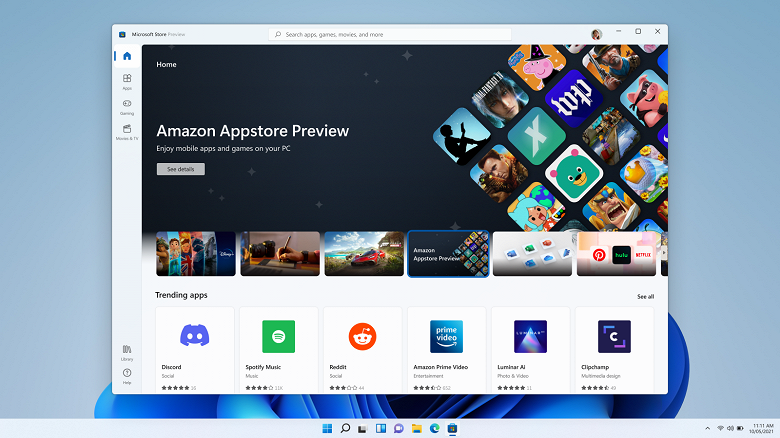
Функция стала доступна в канале Beta для тестирования участниками программы Windows Insiders и с большими ограничениями — на данный момент протестировать её могут только пользователи из США. Для устройств дополнительных ограничений нет — поддерживаемые Windows 11 устройства с процессорами Intel, AMD и Qualcomm.
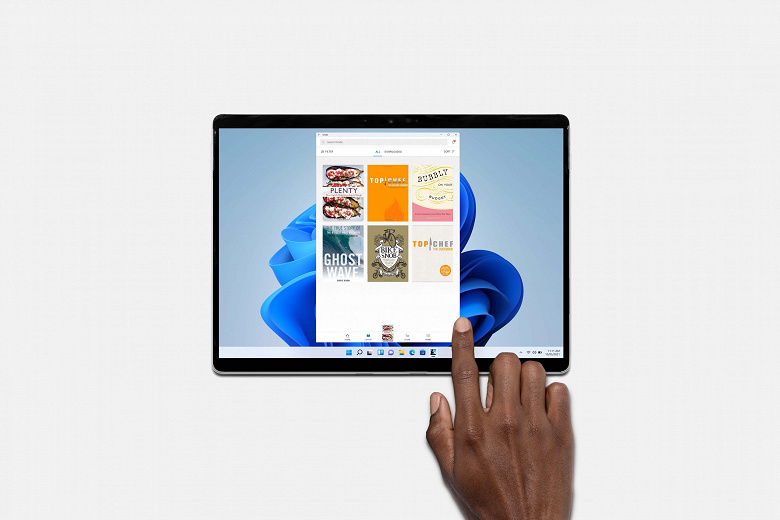
Приложения Android можно искать через Microsoft Store, но для загрузки и установки используется магазин Amazon Appstore. Хотя он и не такой обширный, как Google Play Store (более чем 3 миллиона приложений), магазин Amazon теоретически предоставит пользователям Windows 11 доступ к мобильным играм, социальным приложениям и многому другому. В Amazon Appstore доступно более 600 тысяч приложений.
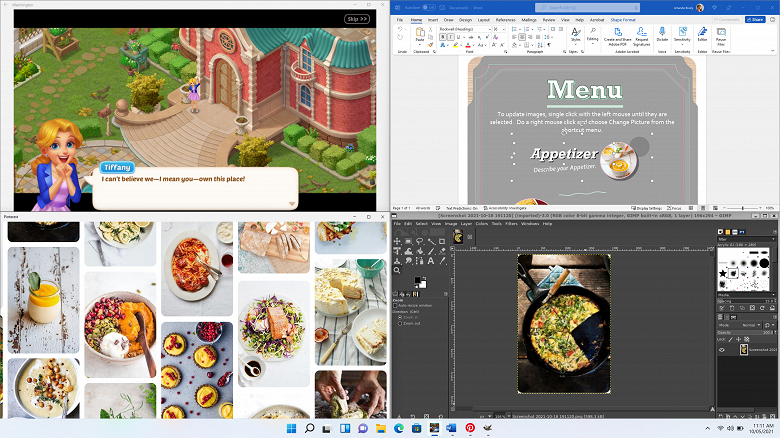
Однако на данный момент для тестирования в Windows 11 подготовлено 50 приложений. К ним относятся мобильные игры, приложения для чтения, такие как Kindle, и детские приложения, такие как Lego Duplo World или Khan Academy Kids. Для доступа к Amazon Appstore требуется учётная запись Amazon в США.
Приложения Android могут работать бок о бок с обычными приложениями Windows, поддерживается многозадачность с переключением между приложениями с помощью комбинации клавиш Alt-Tab, отображение в Task View (Представление задач), возможность закрепления приложений в меню «Пуск» и на панели задач, отображение уведомлений в Action Center (Центре уведомлений) Windows, возможность использования буфера обмена между приложениями Windows и Android.
20 октября 2021 в 19:33
| Теги: Windows, Microsoft
| Источник: TheVerge, Microsoft
После презентации ARM-процессора M1 и выпуска новых Mac под его управлением купертиновцы добавили в операционную систему macOS возможность запуска мобильных приложений для iPhone и iPad. Эта опция сильно упростила задачу мобильным разработчикам и тестировщикам, а еще позволила остальным пользователям получить доступ к ряду сервисов, разработчики которых не спешат выпускать клиенты для Mac.
В этом году свою новую операционную систему представила компания Microsoft. Windows 11 получила возможность запускать Android-приложения, но одна из самых интересных фишек ОС не попала в финальный релиз системы.
В тему: 45 новых фишек Windows 11.
Сейчас, чтобы подружить Windows 11 с приложениями от Android, нужно проделать ряд не самых простых манипуляций. Я специально провел полдня в поисках самого доступного способа настройки системы и подготовил подробную пошаговую инструкцию.
Работать она будет как на любом Windows-компьютере, так и на Mac с процессором Intel и установленной через BootCamp одиннадцатой “виндой”. Новые модели компьютеров Apple на ARM-чипах пока в пролете.
Как настроить Windows 11 для запуска Android-приложений
1. Для начала нужно убедиться, что на вашем компьютере включена виртуальизация. Проще всего узнать статус в Диспетчере задач на вкладке Производительность (запускается он сочетанием клавиш Control + Alt + Del).
Включается виртуализация на уровне BIOS, “гуглите” модель своей материнской платы или ищите нужный переключатель самостоятельно. Если подобная технология компьютером не поддерживается, дальнейшие манипуляции можно не делать, запустить Android-приложения у вас не получится.
2. Если предыдущую проверку ваш компьютер прошел успешно, можно двигаться дальше. Перейдите в параметры системы и вбейте в поиск “Включение или отключение компонентов Windows”. Нажмите на соответствующий пункт в поисковой выдаче.
3. В открывшемся списке компонентов Windows 11 нужно найти Платформа виртуальной машины и установить флаг возле него. Нажмите OK, дождитесь загрузки и установки нужного компонента из сети, а затем перезагрузите компьютер.
4. После этого необходимо раздобыть компонент Windows Subsystem for Android. Он распространяется бесплатно прямо на серверах Microsoft, но ссылку на него нужно генерировать при помощи стороннего сервиса. Просто так взять и скачать компонент могут лишь обладатели учетной записи разработчика для Windows.
На помощь придет специальный сервис, который умеет генерировать нужные ссылки для всех желающих.
▣ Переходим по ссылке на сайт-генератор ссылок.
▣ Вставляем в главное поле такую ссылку: https://www.microsoft.com/store/productId/9P3395VX91NR
▣ Выбираем в правом поле значение “slow”.
▣ Генерируем ссылку при помощи кнопки справа.
▣ В списке предоставленных ссылок находим файл, имя которого начинается с “MicrosoftCorporationII.WindowsSubsystemForAndroid”.
▣ Скачиваем нужный пакет, размер которого примерно 1.21 ГБ.
Можете просто попытаться запустить установочный файл, но это же Windows, здесь все не так просто.
5. Теперь нужно запустить утилиту PowerShell от имени администратора и ввести такую команду:
Add-AppxPackage -Path "Путь_к_загруженному_файлу"
В команду нужно подставить путь к фалйу с расширением *.msix, который скачали на предыдущем шаге. По старой доброй традиции операционной системы Windows, лучше положить файл по пути без русских символов. Нажмите кнопку Enter и дождитесь окончания процесса.
6. После установки в меню Пуск увидите установленную утилиту Windows Subsystem for Android.
Как запускать Android-приложения в Windows 11 через специальную утилиту
Теперь, когда пакет Windows Subsystem for Android загружен в операционную систему, можно устанавливать приложения двумя способами.
Более простой и быстрый позволяет устанавливать Android-приложения через специальную утилиту. Она доступна прямо в Microsoft Store и делает все в автоматическом режиме.
▶ Загрузите утилиту WSATools из магазина приложений.
▶ Запустите программу и следуйте указаниям мастера установки.
▶ Если установщик экстренно завершил работу или проще говоря “вылетел”, нужно повторно запустить его из магазина. При следующем запуске на шаге выбора папки для распаковки нужно указать директорию с утилитой WSATools.
Здесь начинается то, за что я всегда “любил” операционную систему от Microsoft. Сначала нужно перейти по пути “C:Program FilesWindowsApps” (последняя папка скрыта, нужно включить отображение скрытых файлов и папок в системе).
Далее потребуется предоставить своей учетной записи права на чтение и запись для папки WindowsApps, очень скучал по этой процедуре во время работы в macOS (нет, не скучал). А затем найти последнюю созданную папку по времени, она и будет директорией установки WSATools.
▶ При загрузки дополнений ADB в данную папку программа установится, все файлы с расширением *.apk будут ассоциированы с ней.
▶ Останется лишь скачать нужный установщик приложений для Android и запустить через приложение WSATools.
Стандартного магазина Google Play в Windows 11 пока нет, есть только американский Amazon Store. Не думаю, что у большинства читателей есть учётка в этом магазине и возможность загружать программы или игры от туда. Придется искать *.apk-файлы на просторах сети для установки.
Если данный способ по каким-то причинам не сработал (судя по отзывам в Windows Store, утилита WSATools работает не у всех), придется произвести установку при помощи командной строки.
Как запускать Android-приложения в Windows 11 через командную строку
Более сложный, но при этом более надежный способ установки выглядит следующим образом.
◉ Скачиваем пакет SDK Platform Tools с сайта разработчиков Android.
◉ Извлекаем папку platform-tools из загруженного архива.
◉ Запускаем приложение Windows Subsystem for Android.
◉ Включаем переключатель Режим разработчика.
◉ Нажимаем кнопку Управление параметрами разработки.
◉ Жмем Обновить в строке с параметром IP-адрес.
◉ Запускаем PowerShell и вводим команду: cd C:путь_к_папке_platform-tools
◉ Следом выполняем команду: ./adb.exe connect 127.0.0.1:58526
Здесь указываем IP-адрес, который отображается в разделе Режим разработчика.
◉ Выполняем последнюю команду: ./adb.exe install путь_к_файлу_apk
Если все сделано верно, увидите иконку приложения в меню Пуск. Теперь можно использовать данное приложение в операционной системе Windows.
Пользуясь этой инструкцией вы сможете запустить практически любую Android-утилиту или игру в операционной системе Windows 11.
Что еще почитать по теме:
◆ Собрал компьютер на Windows 11 за 3000 рублей и вам советую.
◆ Как скачать и установить Windows 11 уже сейчас.
◆ Первое впечатление и обзор Windows 11.

🤓 Хочешь больше? Подпишись на наш Telegram.

iPhones.ru
Получится сделать только у самых настойчивых.
- Android,
- Microsoft,
- windows,
- Windows 11,
- приложения,
- Это интересно
Артём Суровцев
@artyomsurovtsev
Люблю технологии и все, что с ними связано. Верю, что величайшие открытия человечества еще впереди!
Для поддержки используется Amazon Appstore.
- Сейчас они доступны для пользователей Beta-канала в США с устройствами, работающими на платформах Intel, AMD и Qualcomm. Компания не сообщила, когда приложения будут доступны для всех пользователей.
- Приложения Android есть в Microsoft Store. Пользователи могут выбрать игры, приложения для детей и программы для чтения.
- Их можно открыть и распределять по нескольким областям экрана с помощью новой функции Snap Layouts, закреплять их в меню «Пуск» или на панели задач. Чтобы можно было быстро переключаться между приложениями, их интегрировали в сочетание клавиш Alt + Tab.
- Компания сотрудничала с Amazon и другими разработчиками, чтобы подготовить 50 приложений, среди которых мобильные игры Lords Mobile, June’s Journey, Coin Master, детские приложения Lego Duplo World и Khan Academy Kids.
Предстоящая подсистема Windows для Android, которая добавляет поддержку приложений Android в Windows 11 и Microsoft Store, была отложена Microsoft. Ранняя версия этой функции была впервые анонсирована во время мероприятия 24 июня, но никогда не предлагалась Microsoft для публичного бета-тестирования.
Microsoft подтвердила, что Windows 11 будет выпущена 5 октября для потребителей с поддерживаемым оборудованием. Она будет поставляться со всеми изменениями, которые в настоящее время доступны для тестировщиков в бета-канале программы Windows Insider.
Windows 11 Build 22000.168, которая была выпущена недавно, поставляется со всеми функциями, которые будут включены в последний октябрьский выпуск. Похоже, что из-за незавершенной поддержки Android и проблем с производительностью Microsoft решила пока отказаться от приложений Android и интеграции Amazon Appstore в Store.
Ожидается, что поддержка приложений Android в Windows появится в 2022 году. Пока неясно, появится ли эта функция в виде обновления Windows 11 версии 21H2, или компания включит ее в следующее большое обновление под названием «версия 22H2» или «Никель», выпуск которого ожидается во второй половине 2022 года.
Поддержка приложений Android для Windows 11 скоро войдет в публичное бета-тестирование
Ожидается, что в этом году поддержка приложений Android для Windows 11 появится в программе Windows Insider, и эти приложения будут поддерживаться через Amazon App Store, а не через Google Play Store.
Ваши любимые приложения для Android, доступные в магазине Amazon, можно будет найти в обновленном Microsoft Store после одобрения со стороны разработчиков Amazon.
Согласно Microsoft, поддержка приложений для Android позволит локально устанавливать ваши любимые приложения. В результате вы сможете запускать установленные мобильные приложения из меню «Пуск», панели задач, результатов поиска Windows, меню «Поделиться» и других мест. Как и приложения Win32 или UWP, приложения Android будут интегрированы в операционную систему.
В Amazon Store около 500 000 приложений для Android, и это даже близко к тому, что может предложить Google. К счастью, пользователям будет разрешено загружать неопубликованные мобильные приложения с помощью файлов APK, доступных в Интернете.
Как поддержка приложений Android работает в Windows 11, скоро появится
Как мы упоминали в начале, Microsoft переносит подсистему Windows для Android в Windows 11, и она похожа на существующую подсистему Windows для Linux (WSL). Подсистема, которая будет интегрирована в операционную систему, будет использоваться в качестве «прокси-шлюза» между контейнером собственного приложения и моделью приложения Android.
Теоретически Microsoft будет использовать виртуальную машину для совместимости с Android Open Source Project (AOSP). Это потому, что Windows 11 не поддерживает Google Play Store. Технический гигант использует Android Open Source Project (специальный вариант Android, для которого не требуются сервисы Google Play).
Ожидается, что в отличие от традиционных эмуляторов, подсистема Android в Windows 11 будет быстрее, и Microsoft сотрудничает с Intel в области технологии моста, среды выполнения, которая позволит любому запускать мобильные приложения на устройствах x86.
Однако поддержка Android в Windows 11 не будет эксклюзивной для продуктов Intel. По словам представителей Microsoft, Intel Bridge не требуется на устройствах AMD или ARM.
Информации об интеграции приложений Android в Windows 11 не так много, но мы понимаем, что эта реализация основана на предыдущей работе, проделанной Microsoft для проекта Astoria в Windows 10 Mobile.
Мы узнаем больше об интеграции приложений Android в Windows 11, когда в ближайшие недели начнется ее развертывание для инсайдеров.
15 Августа 2022 17:48
15 Авг 2022 17:48
|
Microsoft удалила с GitHub проект, позволявший за несколько минут интегрировать в Windows 11 поддержку магазина приложений Google Play. Windows 11 умеет работать с ними, но по умолчанию взаимодействует исключительно с полупустым магазином Amazon Store, тогда как в Google Play сотни тысяч программ.
Google Play не пройдет
Корпорация Microsoft удалила GitHub-репозиторий проекта MagiskOnWSA, позволявший устанавливать Android-приложения на ПК под управлением Windows 11. В этой операционной системе реализована подсистема для запуска Android-программ (Windows subsystem for Android, WSA), но работает она лишь с магазином приложений Amazon, разнообразие ассортимента которого оставляет желать лучшего.
Пользователи нашли способы интеграции в Windows 11 полноценной поддержки Google Play – основного магазина приложений для Android с сотнями тысяч программ на любой вкус. Один из таких способов – проект MagiskOnWSA, удаленный из GitHub. Microsoft может устанавливать свои порядки на этом ресурсе – она купила его еще летом 2018 г.
Еще один полезный репозиторий на GitHub канул в Лету
WSA появилась лишь в Windows 11, вышедшей в октябре 2021 г., к тому же, далеко не сразу. Microsoft рекламировала ее еще во время анонса системы в июне 2021 г., но в итоге WSA заработала лишь в начале 2022 г. До релиза Windows 11 Microsoft активно продвигала подсистему для Linux (Windows subsystem for Linux, WSL), ставшую одной из визитных карточек OC Windows 10.
Подробнее о проекте
MagiskOnWSA – это один из наиболее простых методов интеграции магазина Google Play в состав Windows. Пользователю нужно лишь зарегистрироваться на GitHub, в два клика создать форк MagiskOnWSA в своем профиле, затем скомпилировать образ с сервисами Google внутри (тоже занимает время на пару кликов и несколько минут на компиляцию), скачать его, разархивировать и запустить содержимое образа через PowerShell.
По сути, MagiskOnWSA создает под Windows 11 эмулятор Android-смартфона, который проходит все проверки совместимости Google. После выполнения всех действий на экране компьютера пользователь увидит окна первичной настройки Android-мобильника, где ему останется лишь ввести данные своего Google-аккаунта или создать новый профиль. После этого в «Пуске» рядом с магазином Amazon AppStore появится иконка Google Play, открывающая доступ к одноименному каталогу приложений.
Чем руководствовалась Microsoft
На момент публикации материала не было доподлинно известно, что именно побудило Microsoft расправиться с репозиторием MagiskOnWSA. Пользователи Сети рассматривают несколько вариантов. К примеру, некоторые полагают, что владелец репозитория нарушил какие-либо правила GitHub.
Судьба профиля MagiskOnWSA неизвестна. На момент публикации материала существовала вероятность, что он удален не полностью и пока еще подлежит восстановлению. Подобное на GitHub случалось ранее, притом не раз.
Демонстрация работы WSA с магазином Amazon
Яркий пример – в конце октября 2020 г. портал удалил репозиторий проекта YouTube-dl, позволявший скачивать ролики с YouTube, а также 17 его форков. На них нажаловались правообладатели, однако уже в середине ноября все они были восстановлены. Разработчики внесли в них крошечные изменения, не повлиявшие на их работоспособность, но лишившие правообладателей возможности вновь надавить на руководство GitHub с требованием повторного их удаления.
Решение найдено, но Microsoft оно не понравится
По какой причине Microsoft не торопится добавлять в свою новую ОС, которой она хочет со временем заменить Windows 10, самый популярный магазин Android-приложений, неизвестно. Однако с этой позицией корпорации не согласны не только создатели MagiskOnWSA.
Владимир Андреев, «ДоксВижн»: В 2023 безбумажный кадровый оборот будет в числе самых востребованных направлений автоматизации
Цифровизация
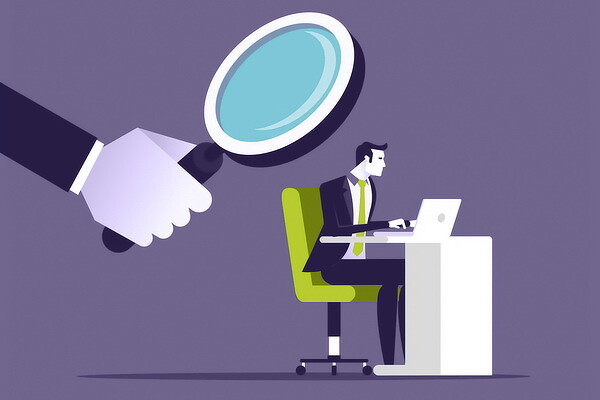
На деле, существует множество проектов, подобных MagiskOnWSA и работающих по схожей схеме. Например, это WSAGAScript, тоже размещенный на GitHub. На момент публикации материала Microsoft еще не успела добраться до него, так что его репозиторий полностью функционировал.
Также на GitHub существует несколько форков и несколько полных копий MagiskOnWSA. Одна из них размещена в репозитории MagiskOnWSA-1, и доступ к ней пока еще не закрыт.
- Лучший софт для обеспечения ИТ-безопасности компании ― на ИТ-маркетплейсе Market.CNews. С ценами.